
Microsoft Edge, de jongste webbrowser van de Redmond-gigant, wil de sterkste en de snelste van alle webbrowsers voor Windows zijn. Hoewel het gebreken vertoont, is Microsoft Edge in veel opzichten een betere browser dan andere en in dit artikel willen we u enkele van die functies laten zien die het geweldig maken. Daar zijn ze:
1. De snelste browser in veel benchmarks
In termen van onbewerkte prestaties is Microsoft Edge indrukwekkend. Volgens de JetStream-benchmark is Microsoft Edge de snelste browser op de markt. We hebben deze test in elke populaire browser op een Windows 10-apparaat uitgevoerd en in de onderstaande tabel ziet u de resultaten die we hebben gekregen:
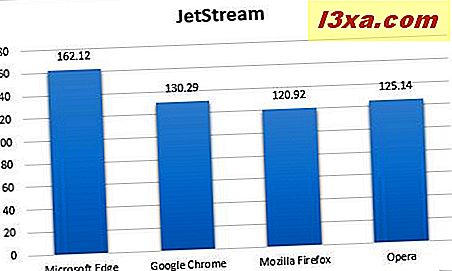
Grotere scores zijn beter en, zoals u kunt zien, is de Microsoft Edge-browser 24% sneller dan Google Chrome, de tweede in deze test.
Zelfs Google's eigen Octane 2.0-benchmark zegt dat Microsoft Edge de beste webbrowser ter wereld is. De score die we met Microsoft Edge hebben behaald in de tests van deze benchmark is ongeveer 10% beter dan de score van Google Chrome.
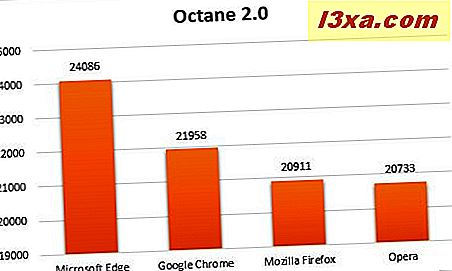
In de Basemark Web 3.0-benchmark scoort Microsoft Edge echter lager dan zowel Google Chrome, Opera en Mozilla Firefox. De score op onze testmachine was 32% lager dan de prestaties die we voor Google Chrome hebben gemeten.
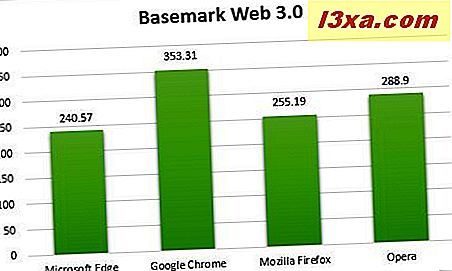
Uiteindelijk wijzen de meeste benchmarks in dezelfde richting, namelijk dat Microsoft Edge sneller is dan de andere webbrowsers die vandaag beschikbaar zijn, voor Windows 10.
2. Leesweergave is comfortabel om te gebruiken
Met de functie Leesweergave kunt u uw favoriete webpagina's gemakkelijker lezen. Deze tool verwijdert alle knoppen, vervelende advertenties en achtergrondafbeeldingen en verandert de tekstgrootte, het contrast en de lay-out van de pagina voor een betere leesbaarheid. U kunt deze modus inschakelen door op het boekpictogram rechts van de adresbalk van de browser te klikken of erop te tikken.
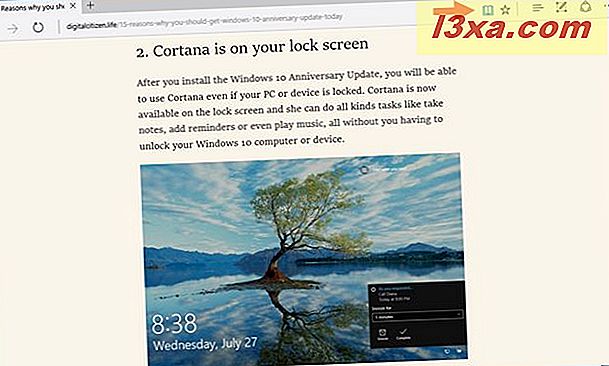
3. Webnotities nemen
Microsoft Edge is de enige browser waarmee u annotaties op webpagina's kunt maken zonder andere toepassingen van derden te installeren. U kunt een specifieke tekst markeren, een getypte notitie toevoegen en u kunt ook een webpagina bijsnijden en deze als een afbeelding opslaan.
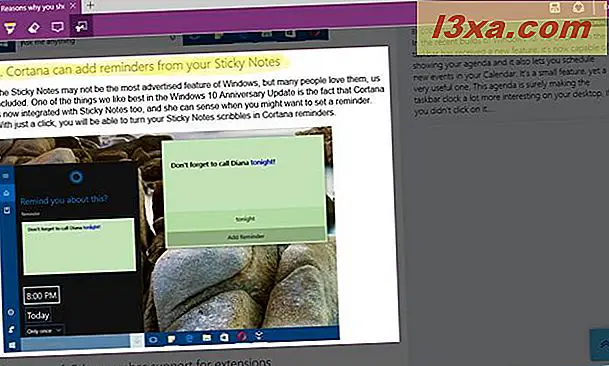
Deze tool wordt mogelijk gemaakt door OneNote. Om het te gebruiken, hoeft u alleen maar op de knop Webnotitie maken in de rechterbovenhoek van de browser te drukken.
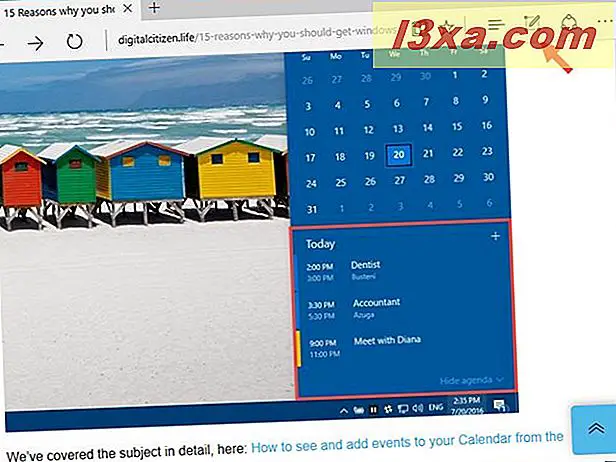
4. Delen is zorgzaam
Een ander ding dat alleen in de Microsoft Edge webbrowser wordt gevonden, is de Share-knop. Als u erop drukt, kunt u de link van de pagina waarop u zich bevindt delen. U kunt bijvoorbeeld webpagina's delen op sociale netwerken zoals Facebook of Twitter, waarvan u de applicaties op uw Windows 10-apparaat hebt geïnstalleerd, maar u kunt deze functie ook gebruiken om webpagina's te delen via e-mail of OneNote. U kunt zelfs webpagina's toevoegen aan Cortana's herinneringen. Als u deze functie wilt gebruiken, drukt u op de knop Delen in de rechterbovenhoek van Microsoft Edge.
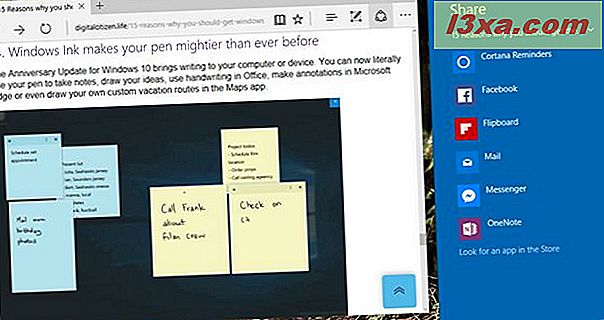
5. The Hub - Een enkele plaats voor al uw favorieten, leeslijst, downloads en geschiedenis
In vergelijking met andere populaire browsers maken de lijsten Favorieten, Leeslijst, Geschiedenis en Downloads in Microsoft Edge allemaal deel uit van hetzelfde panel. Dit is misschien niet erg belangrijk, maar het kan erg handig zijn als je door al deze items navigeert. We zijn van mening dat deze functie navigatie eenvoudiger maakt.
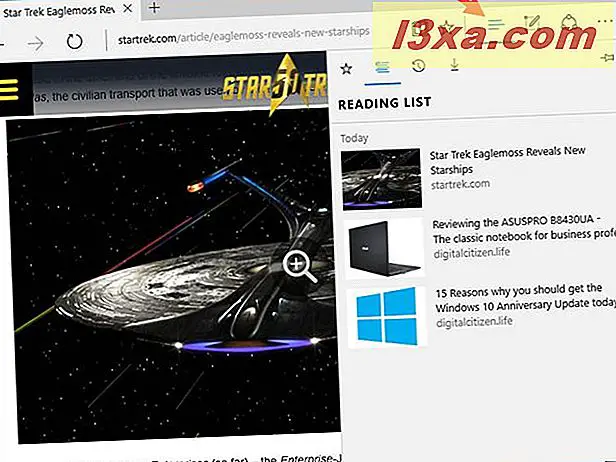
6. Cortana zit ook achter Microsoft Edge
Microsoft Edge is de enige webbrowser met een geïntegreerde virtuele persoonlijke assistent. Haar naam is Cortana. Ze helpt je dingen sneller en gemakkelijker te doen, zoals je helpen bij het maken van reserveringen, het geven van een routebeschrijving naar een restaurant of zelfs het ophalen van de tekst van je favoriete nummers.
Het enige dat u hoeft te doen, is het Cortana-logo op de adresbalk in te drukken en een pop-upvenster met de gegevens die u zoekt, wordt aan de rechterkant weergegeven.
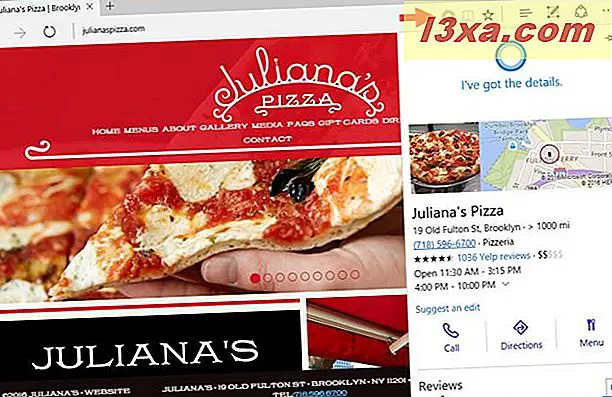
Je kunt ook informatie vragen over een woord. Als u deze functie wilt gebruiken, selecteert u het gewenste woord of de gewenste zin, klikt u er met de rechtermuisknop op of houdt u erop ingedrukt en kiest u Vraag Cortana.
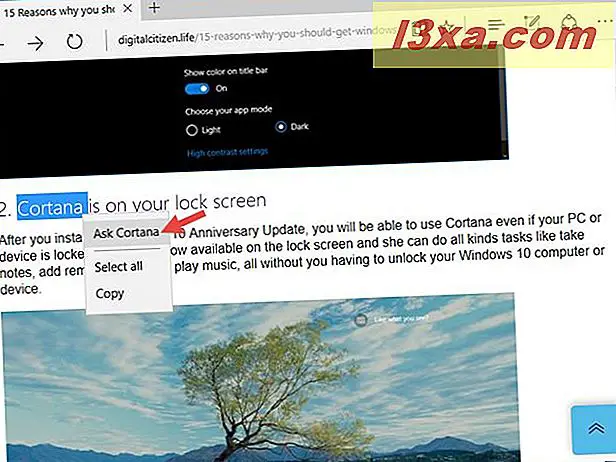
U ontvangt informatie zoals in de onderstaande afbeelding.
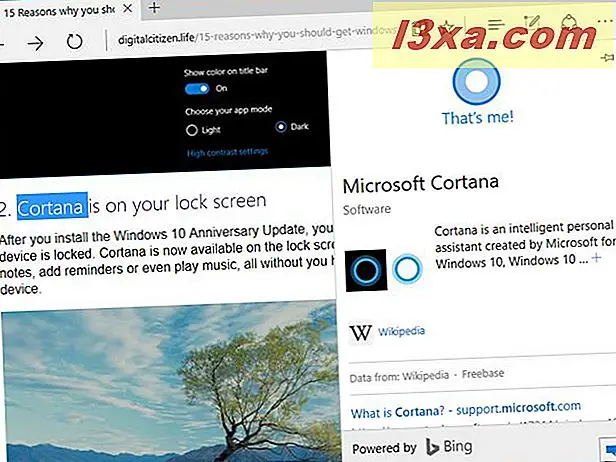
7. Energie-efficiëntie oftewel meer levensduur van de batterij
Als u een Windows 10-apparaat gebruikt dat op een batterij werkt en het maakt uit hoe lang het duurt voordat het leeg is, dan is Microsoft Edge uw beste keuze. Alle tests wijzen op dezelfde conclusie: Edge heeft minder honger dan andere webbrowsers zoals Google Chrome, Opera of Mozilla Firefox.
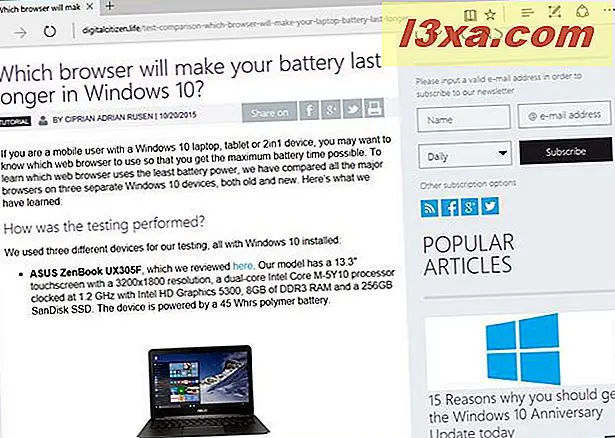
8. Verbeterde beveiliging
Microsoft Edge is een van de meest veilige webbrowsers van vandaag, om een zeer belangrijke reden: Microsoft Edge is een universele Windows Platform-app. Dat betekent dat het permanent sandboxed is, ongeacht wat u doet en welke websites u bezoekt. En omdat het in de sandbox staat, betekent dit dat Microsoft Edge enigszins "in zijn eigen wereld leeft", gescheiden van systeembronnen die het doelwit kunnen zijn van hackers of kwaadwillende software die probeert te profiteren van de kwetsbaarheden van de webbrowser.
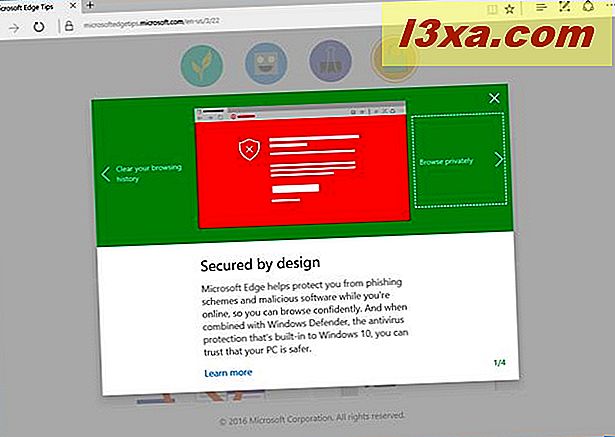
9. Altijd en eeuwig 64-bit
Microsoft Edge is de enige grote webbrowser die altijd 64-bits is. Er is geen 32-bit versie van Edge en dat zal er nooit zijn. Aangezien alle andere populaire webbrowsers tegenwoordig hun 32-bits versies promoten, heeft Edge echt een "voordeel". Trouwens, alle benchmarks die we in het eerste hoofdstuk van dit artikel hebben gebruikt, zijn gedaan voor 32-bits webbrowsers met één uitzondering: Microsoft Edge, natuurlijk. We deden dat omdat de meeste 64-bits versies van andere webbrowsers zich in de bètafasen bevinden en op zijn zachtst gezegd buggy zijn.
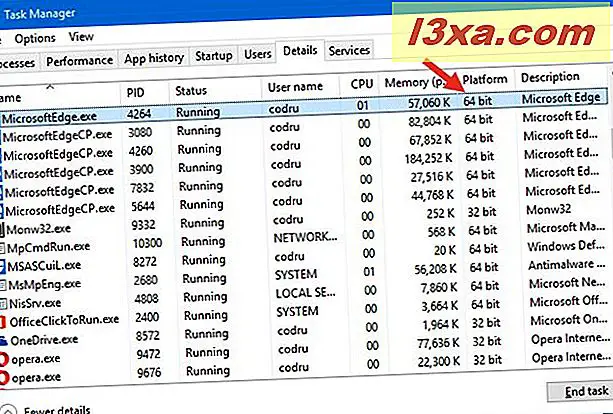
Conclusie
Dit zijn de essentiële negen dingen die Microsoft Edge een betere webbrowser maken dan andere. We zeggen niet dat Edge de beste browser op de markt is, we hebben juist de meest nuttige functies benadrukt die het biedt. Als je andere geweldige functies kent die we niet hebben genoemd, deel deze dan met ons en als je suggesties, vragen of problemen hebt, kun je hieronder een reactie achterlaten.



